
Michael Fisher
0
1779
170
 Cloud computing je v dnešní době zlost. Google “všechno je webová aplikace” Aplikace Outlook představila tento týden konečně kontrolu nad prohlížečem Chrome vydáním tolik očekávaného Internetového obchodu Chrome (viz náš zpravodajský příběh Google představil Internetový obchod Chrome [Zprávy] Google představil Internetový obchod Chrome [Zprávy] od Steva) ).
Cloud computing je v dnešní době zlost. Google “všechno je webová aplikace” Aplikace Outlook představila tento týden konečně kontrolu nad prohlížečem Chrome vydáním tolik očekávaného Internetového obchodu Chrome (viz náš zpravodajský příběh Google představil Internetový obchod Chrome [Zprávy] Google představil Internetový obchod Chrome [Zprávy] od Steva) ).
Ve srovnání s Apple App Store a vlastním Android Marketplace společnosti Google vám Internetový obchod Chrome umožňuje instalovat a spouštět aplikace specifické pro Chrome na kartách. Chcete-li si to vyzkoušet sami, budete potřebovat nejnovější verzi nedávno aktualizovaného prohlížeče Chrome pro Windows, Linux nebo Mac.
Vysvětlení webových aplikací
Milujeme internetové aplikace zde na MakeUseOf. Pokud jste vášnivým čtenářem, pravděpodobně si všimnete, že jsme z týdne az dobrého důvodu vyrobili několik článků, které s nimi souvisejí. Služby jako Google Docs a Microsoft Web Apps Používejte Microsoft Office zdarma s Microsoft Web Apps Používejte Microsoft Office zdarma s Microsoft Web Apps jsou webové aplikace, které poskytují funkčnost srovnatelnou s místně nainstalovaným softwarem. Díky vylepšení prohlížeče se tyto aplikace stávají výkonnějšími, rozmanitějšími a skutečně užitečnými.
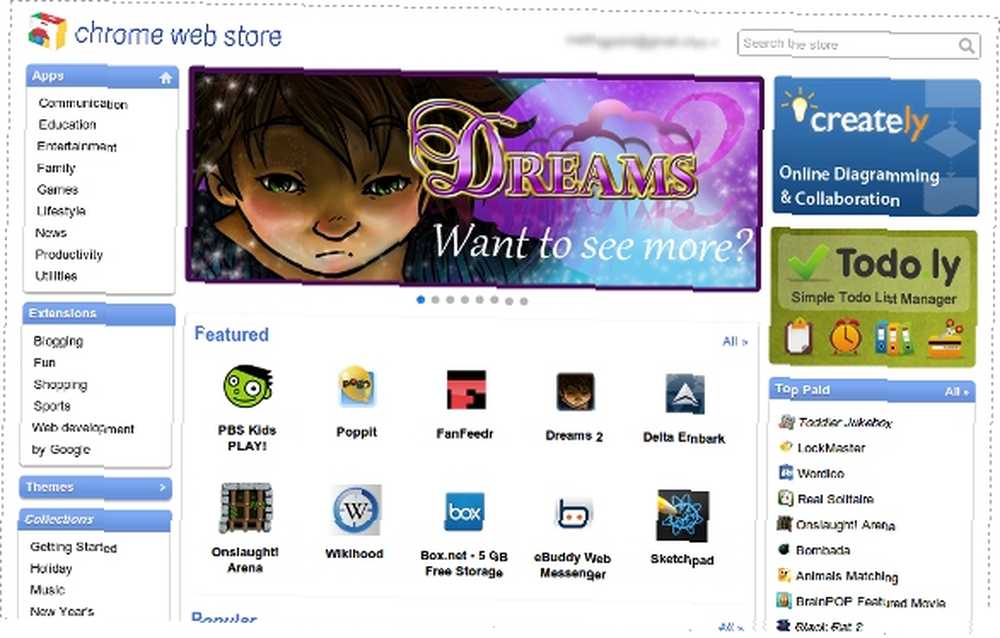
Internetový obchod Chrome nainstaluje webové aplikace, které jsou specifické pro prohlížeč Chrome. To neznamená, že Chrome je jediný prohlížeč, který podporuje webové aplikace, jak jsem si jistý. Dokumenty Google a další podobné služby fungují stejně dobře i v jiných prohlížečích.
Jednou z výhod používání prohlížeče Chrome je možnost vytvářet zkratky pro tyto webové aplikace, takže budou fungovat a vypadat podobně jako software, který musíte nainstalovat. Pokud objevíte aplikaci, která se vám kdykoli líbí, jednoduše ji spusťte, klikněte na tlačítko Možnosti prohlížeče Chrome, Nástroje a pak Vytvořit zástupce aplikací.
Co je v ceně?
Samotný obchod vám nejen umožňuje stahovat oblíbené webové aplikace, ale také prohlížeče Chrome Extensions and Themes. Vývojáři jsou také schopni účtovat poplatek, takže se nemusíte divit, když zjistíte, že to tak není Všechno volný, uvolnit.
Webové aplikace jsou rozděleny do 9 různých kategorií a pro každou kategorii je již k dispozici slušný výběr naplněný množstvím bezplatných aplikací, abyste mohli začít.
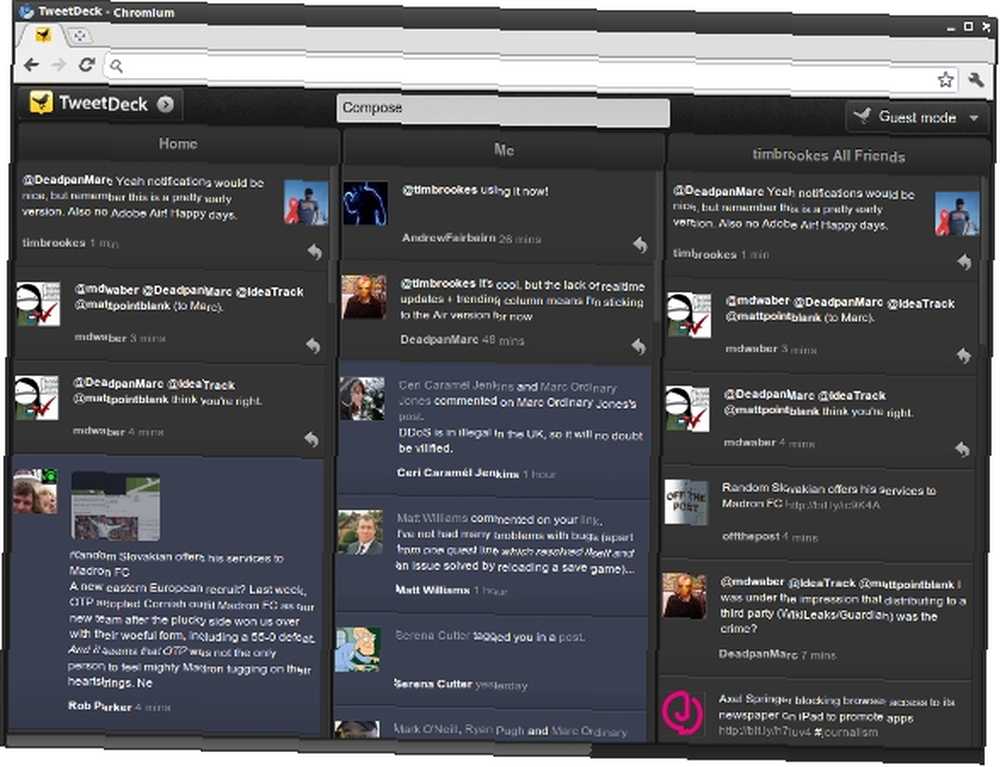
Je zajímavé, že pokud dělat rozhodněte se stáhnout placenou aplikaci, poté máte 30 minut po zakoupení na zrušení platby. Můžete to udělat jednou pro aplikaci, a to nabízí pěkné “zkuste před nákupem”?? prvek do obchodu.
Schopnost prohlížeče Chrome synchronizovat záložky 3 skvělé tipy, jak vytěžit více ze svých záložek v prohlížeči Chrome 3 skvělé tipy, jak vytěžit více ze svých záložek v Chromu na váš účet Google, také obdržela aktualizaci. Nastavení, rozšíření, motivy a webové aplikace mohou být nyní ve vašem účtu aktualizovány. To znamená, že se poté můžete přihlásit z jiného prohlížeče Chrome na libovolné platformě (Chrome OS Jak spustit Google Chrome OS z USB disku Jak spustit Google Chrome OS z USB disku Pro používání funkcí Chromebooku nepotřebujete Chromebook Chrome OS společnosti Google. K tomu, abyste si mohli prohlédnout své vlastní známé nastavení, potřebujete pouze pracovní počítač a jednotku USB.
Instalace a odebrání
Až najdete aplikaci, rozšíření nebo téma, které vás zaujme (například naprosto úžasný TweetDeck), budete jej moci rychle nainstalovat prostřednictvím Nainstalujte na stránce položky. Nové nainstalované aplikace lze poté spustit z jakékoli nové karty (Ctrl + T).
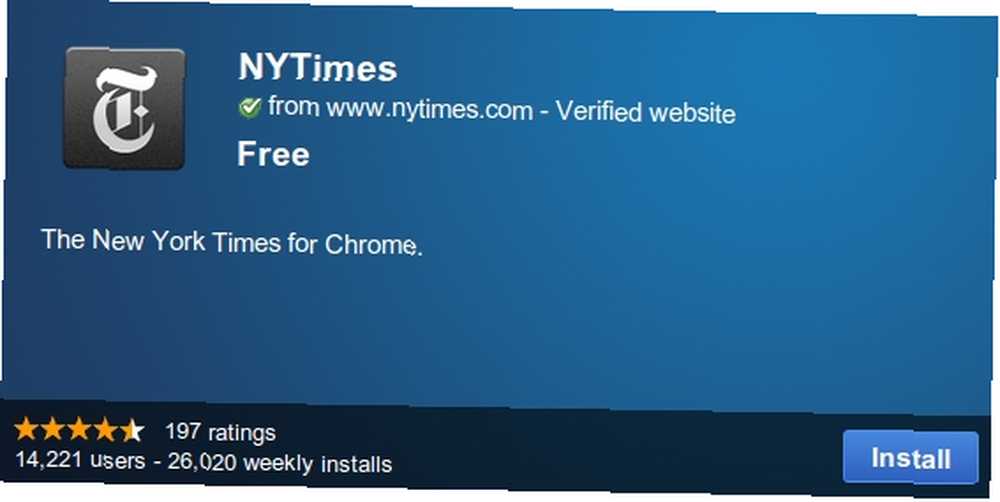
Na stejné stránce najdete některé informace o tom, co instalujete, včetně čísla verze, data poslední aktualizace a jaké (pokud existují) služby nebo místní data, ke kterým aplikace nebo rozšíření přistupuje.
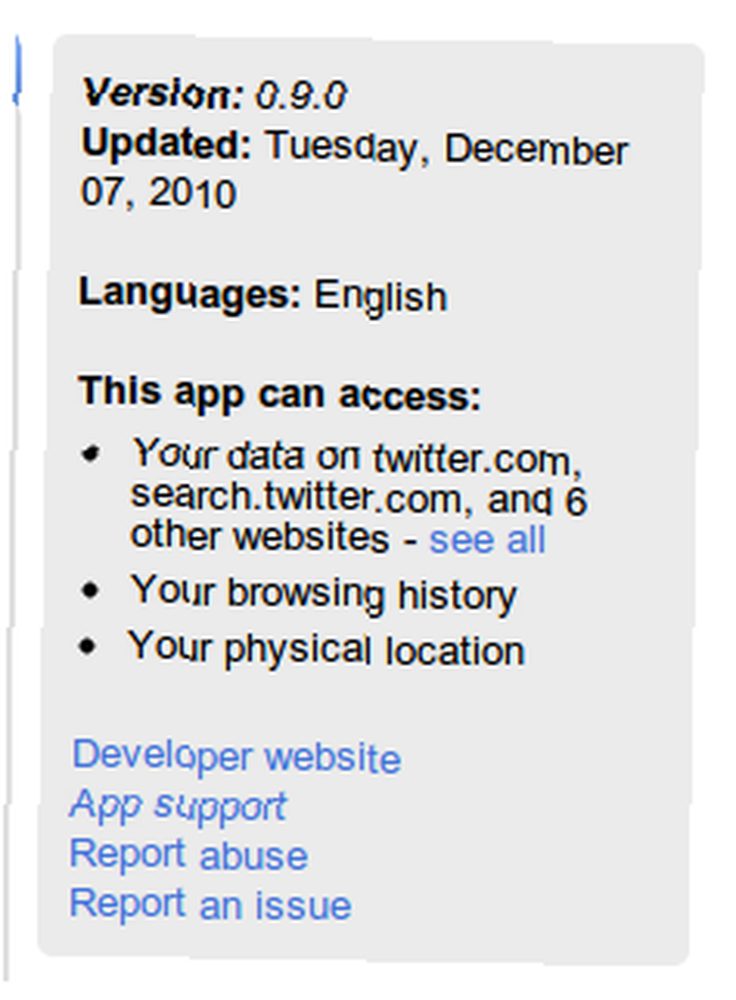
Všechny placené aplikace, které si koupíte, jsou zpracovávány prostřednictvím Google Checkout a jak již bylo zmíněno, mají 30 minut “vychladnout”?? období pro případ, že nejste šťastní.
Chcete-li aplikaci odebrat, jednoduše otevřete novou kartu a klikněte pravým tlačítkem na aplikaci, kterou chcete odebrat. Vybrat Odinstalovat a je to pryč. Možná jste si také všimli, že v této nabídce si můžete vybrat, zda chcete otevírat webové aplikace jako normální karty, připnuté karty nebo dokonce na celou obrazovku.
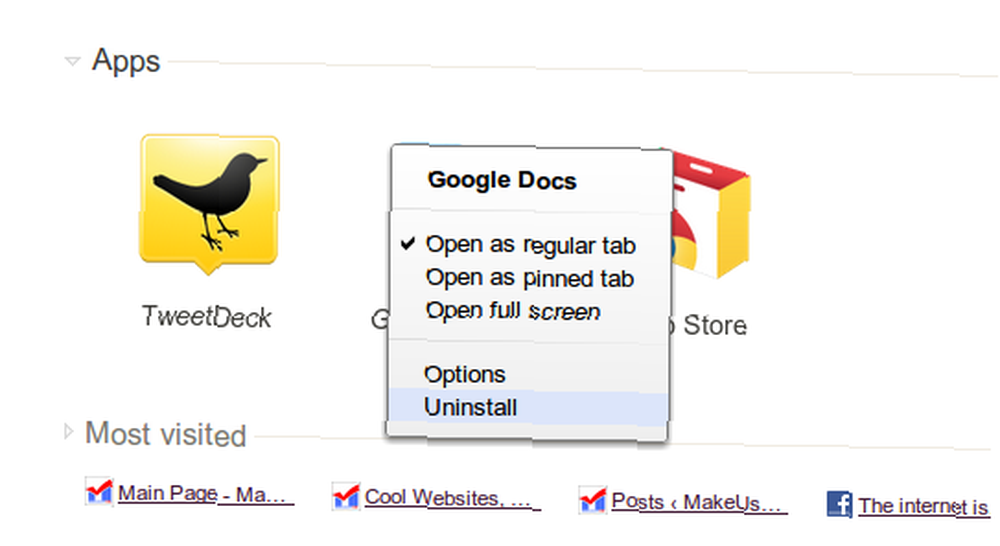
Závěr
Internetový obchod Chrome je vzrušujícím doplňkem pohybu společnosti Google v cloudu a skvělým způsobem, jak zvýšit produktivitu online. K dispozici je již slušný výběr aplikací a toto číslo bude jen růst.
Pokud vás zajímá, které aplikace se vyplatí vyzkoušet, nechte své oči oloupené a připravte se na nadcházející článek. Pokud jste našli nějaké webové aplikace, které již nemůžete žít, pak proč nám o nich v komentářích neřekněte vše.











